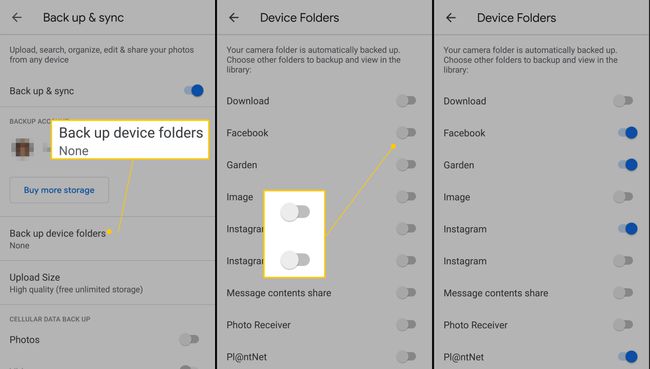Как да направите резервно копие на телефона си с Android
Какво да знаете
- Отидете на Настройки > Облак и акаунти > Архивиране и възстановяване (или Системи > Архивиране на някои телефони).
- Изберете опциите, на които искате да архивирате автоматично.
Тази статия обяснява как автоматично да архивирате телефона си с Android. Той също така включва информация за архивиране с помощта на приложения на трети страни и за ръчно архивиране на вашите снимки. Тази информация се отнася за телефони с Android Pie, Oreo или Nougat.
Как автоматично да архивирате телефона си с Android
Архивирането на вашите данни в Android е лесно. Google съхранява повечето от вашите опции и данни в облака, което улеснява прехвърлянето му от едно устройство на друго, например когато купувате нов телефон.
Докато устройството ви с Android използва основния ви имейл, почти всичко в пакета на Google, включително Календар, Контакти, Gmail и други приложения на Google, е настроено за автоматично архивиране. По подразбиране вашият телефон с Android е настроен да архивира автоматично данни. Следвайте тези стъпки, за да се уверите, че настройките са правилни.
Докоснете Настройки приложение, за да отворите настройките на Android.
-
Отидете на Облак и акаунти и докоснете Архивиране и възстановяване. Ако тази опция не е на вашето устройство, изберете Система > Архивиране.
Опциите за всеки телефон са различни, така че може да се наложи да търсите тази настройка.
-
Изберете желаните от вас опции за архивиране. Много телефони показват последния път, когато данните са били архивирани, както и начин за ръчно архивиране.
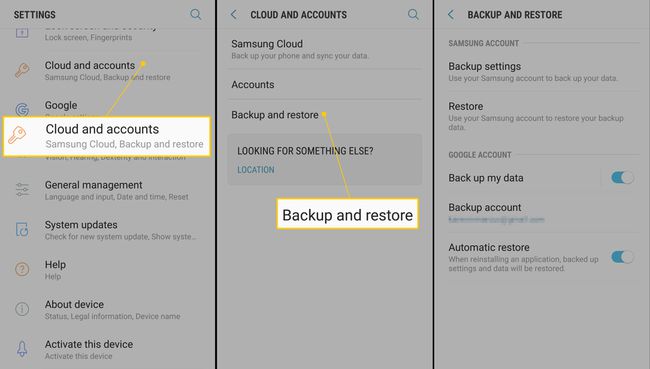
На по-стари телефони може да има опция за ръчно архивиране на всичките си данни за Android. Навигирайте до Система > Разширено > Архивиране > Архивиране сега.
Архивирайте телефон с Android с помощта на приложения на трети страни
Има няколко опции на трети страни за архивиране на устройство с Android. Потребителите на Samsung могат да използват Облачна услуга на Samsung. Ето някои други опции:
- G Архивиране в облак: Безплатно е, лесно е за използване и едно от най-високо оценените приложения за архивиране на Android в магазина на Google Play. G Cloud Backup има интуитивна настройка и вие избирате кои приложения, елементи и данни да архивирате. Освен това има евтини опции за надграждане на акаунт и добавяне на повече данни и възможности за избор.
- Архивиране и възстановяване на приложения: App Backup and Restore предлага още няколко опции за потребители с много данни, но не е толкова лесен за използване като G Cloud. Ако предпочитате да имате резервно копие на физически данни (като SD карта) над съхранение в облак, това е по-добър залог за лесна употреба.
- SMS архивиране и възстановяване: Ако искате да получите достъп до вашите текстови съобщения на различни устройства, това е приложението за вас. Той е лесен за използване и можете да настроите автоматичен график за актуализиране, така че да не е нужно да помните да архивирате ръчно съобщенията си. След като настроите график, това приложение прави останалото.
Как ръчно да архивирате вашите снимки
Автоматичните архиви са страхотни, но не включват някои данни, като снимки. Трябва да архивирате снимките отделно. Няколко услуги могат да архивират снимки от вашия смартфон с Android, включително Dropbox и Amazon Drive, което е безплатно, ако имате Amazon Prime. Google Photos също е добър вариант и лесен за използване.
Ето как да използвате Google Photos за архивиране на снимки на телефон с Android:
Изтеглете Google Photos от Магазин за игри и отворете приложението.
В лентата за търсене в горната част докоснете Меню (трите подредени хоризонтални линии) и изберете Настройки.
-
Изберете Архивиране и синхронизиране.
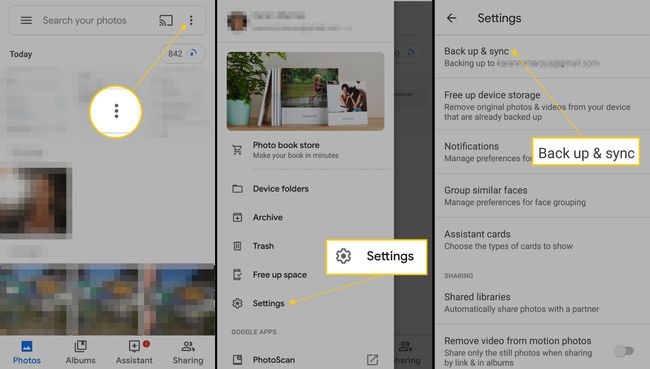
Включете Архивиране и синхронизиране превключвател.
-
Ако искате да архивирате снимки от места, различни от папката на камерата, изберете Архивирайте папките на устройството и изберете папките за архивиране.